إعدادات يمكنك ضبطها في هواتف Pixel لتحسين تجربة الاستخدام
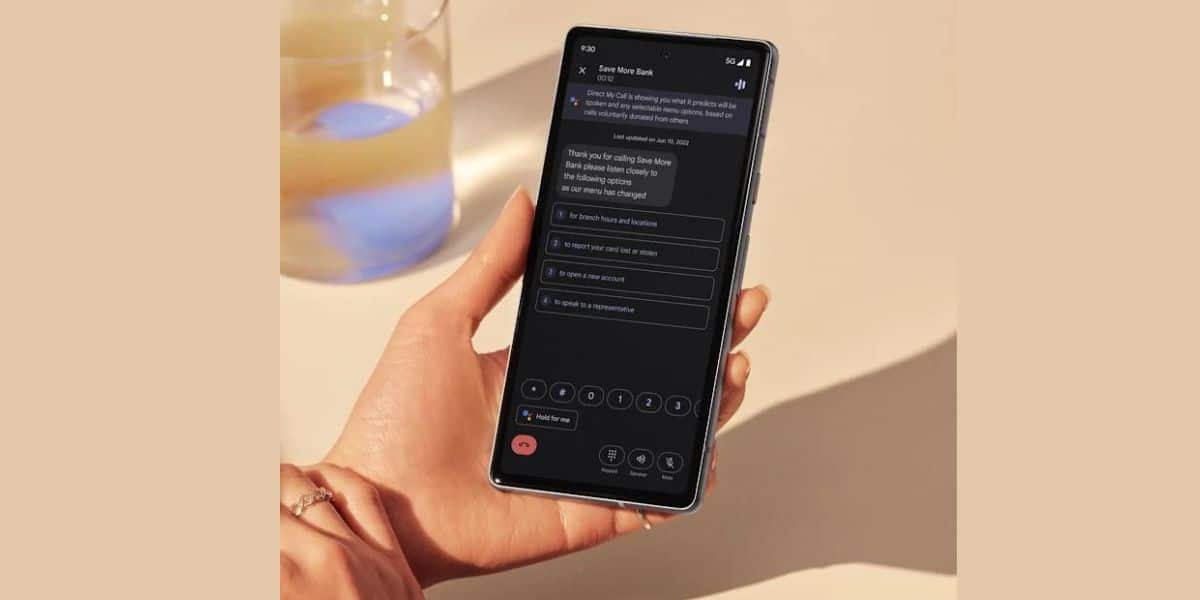
إذا اشتريت حديثًا واحدًا من هواتف Pixel من جوجل، أو كنت تخطط لشراء واحد في المستقبل القريب، فهناك عدد قليل من الإعدادات التي يجب أن تعرفها قبل البدء باستخدامه، وسيكون ضبط بعض هذه الإعدادات بحسب تفضيلاتك الشخصية، ولكن جميعها ستحسن بشكل عام أداء هاتف Pixel.
إليك خمسة إعدادات يمكنك ضبطها في هاتف Pixel لتحسين تجربة الاستخدام:
1- تشغيل Smooth Display:
تضم طرز هواتف Pixel الحديثة، ومنها هاتف (Pixel 7a) شاشات مع معدلات تحديث عالية، ومع ذلك لا يكون معدل التحديث المتغير مُفعّلًا افتراضيًا، ولتفعيله اتبع الخطوات التالية:
- انتقل إلى تطبيق (الإعدادات) Settings، ثم انقر فوق خيار (الشاشة) Display.
- فعّل خيار (Smooth Display).
بعد تفعيل إعداد Smooth Display سيتغير معدل التحديث في شاشة هاتفك افتراضيًا بين 60 هرتزًا و 90 هرتزًا أو 120 هرتزًا – إذا كنت تستخدم طراز Pixel 7 Pro – وسيتعمد هذا التغيير على النشاط الذي تمارسه في الهاتف أو مقدار طاقة البطارية المتبقية.
2- تغيير الإجراء الخاص بزر التشغيل:
يؤدي الضغط مطولًا على زر التشغيل الموجود في الجانب الأيمن من الهاتف إلى تفعيل المساعد الصوتي (Google assistant) بدلًا من إيقاف تشغيل الهاتف، لكن يمكنك تغيير الإعدادات الخاصة بهذا الزر لاستخدامه لإيقاف تشغيل الهاتف باتباع الخطوات التالية:
- انتقل إلى (الإعدادات) Settings، ثم انقر فوق تبويب (النظام) System.
- اختر (الإيماءات) Gestures، ثم Press & hold power button.
- بدّل الإجراء الخاص بهذه الإيماءة من (المساعد الرقمي) Digital assistant إلى Power menu.
3- تغيير قائمة الإعدادات السريعة:
إذا كانت هذه هي المرة الأولى التي تستخدم فيها واحدًا من هواتف Pixel أو هواتف أندرويد بشكل عام، فيجب أن تكون على دراية بما يُسمى بقائمة الإعدادات السريعة (Quick Settings menu). تتضمن قائمة الإعدادات السريعة، مجموعة من الاختصارات التي تساعدك في الوصول إلى تطبيقات وإعدادات مختلفة في الهاتف بنقرة واحدة، مثل: الوصول إلى خدمة الواي فاي والبلوتوث وخدمات الموقع وغيرها.
يمكنك الوصول إلى قائمة الإعدادات السريعة بالتمرير إلى الأسفل من أعلى الشاشة، ولتعديل القائمة انقر فوق أيقونة قلم الرصاص وأزل الاختصارات التي لا تحتاجها وأضف مكانها الاختصارات التي تحتاجها.
4- تعطيل الإيماءات المزعجة:
ليست كل الإيماءات الافتراضية مزعجة، لكنها قد تكون غير ضرورية. وللوصول إلى الإيماءات الافتراضية، انتقل إلى الإعدادات ثم اختر (النظام) System، ثم (الإيماءات) Gestures، وستجد الإيماءات التالية نشطة:
- Quickly open camera
- Flip camera for selfie
- Tap to check phone
- Lift to check phone
تحقق من الإيماءات الافتراضية، وأوقف تشغيل أي واحدة قد تكون مزعجة بالنسبة لك أو غير ضرورية.